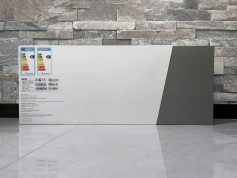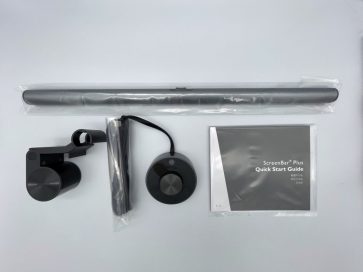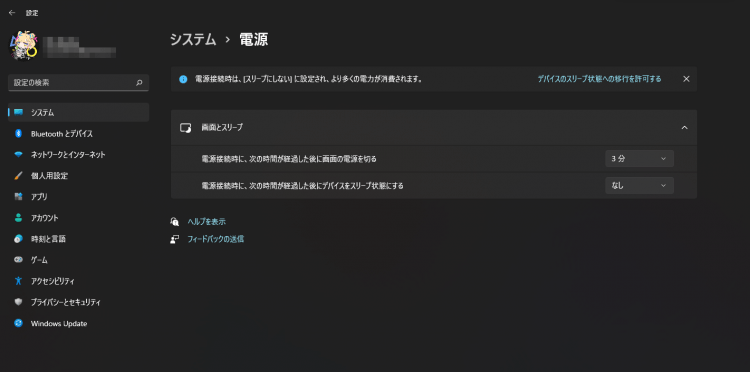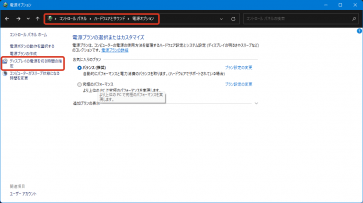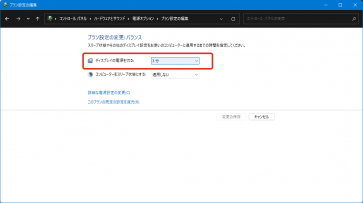モニターにのっけるだけで机が明るく!BenQ Screen bar plus レビュー

こんにちは。sQuirlyです。
今回は、AmazonやYoutubeなど様々なところで良い評価を受けている「BenQ Screen bar plus」を購入してみましたので、レビューしたいと思います。
開封の儀
「BenQ Screen bar plus」のパッケージは本体が入っている灰色のダンボールが、切り込みが入った白色のダンボールに差し込まれている状態で届きました。
パッケージの中には、
- LEDバー
- モニターにかけるおもり
- USBケーブルつきコントローラー
- 簡易説明書
が入っていました。
本体のLEDバーはシルバー・マット調のアルミ素材になっており、裏面中央にはUSB(Type-C) の差し込み口があります。
内側には白とオレンジのLEDチップが交互に配置されており、モニターに光が映り込まないように直角三角形状のミラー加工が施されていました。
コントローラーの後ろからは片方がUSB(Type-A)、もう片方がUSB(Type-C)の二股のケーブルが出ています。
USB(Type-A)はPCやモニターなどから電気を受けるほうで、USB(Type-C) はLEDバー本体に電気を送るほうになっているようです。
コントローラーのおもて面は高級感のあるアルミ製でうら側は全面ラバーになっており、重量もあるのでデスク上で操作をしている間にズレるといった心配はなさそうです。
コードの長さはコントローラーから約1.3mあり、モニターから電源を取るぶんには十分な長さがあるといえますが、PCから電源をとる場合は、設置場所によっては別途延長ケーブルを用意する必要がありそうです。
おもりはモニターから本体がズレないようにしっかりとした重さがあり、本体をクリップする部分の裏側には、USBを挿すところが出るようにくり抜き加工がされています。
また、駆動部分にはバネが入っており、おもりがモニターをしっかりと挟み込むので、台パンしてしまったとしてもモニターが倒れない限りは外れる心配もなさそうです(笑)
セットアップはすごく簡単!開封後すぐに使える!
セットアップはすごく簡単で、
上記の工程だけですぐ使えるようになります。
ただし、注意点としてコントローラーのダイヤルが調光と電源ボタンを兼用しており、USBを繋ぐだけではLEDが付かないため、説明書はしっかりと読むようにしましょう。筆者のように無駄な時間を浪費してしまいます。
明るさバツグン!PCの電源ONで一瞬で手元が明るくなる!
実際に使ってみた感想ですが、真っ暗な部屋でもPCの電源をつけるだけで ”机周りのみ”をしっかりと照らしてくれるので、モニター裏にあるものに集中力を欠かされることなくPC作業を行える、素晴らしいアイテムだと思えました。
また、コントローラーの受電用USB(Type-A) についてですが、モニターにスループット用USBが搭載されている場合はそちらに接続すると、モニターのスリープに合わせて自動で消灯してくれるのですごく便利に感じました。
※Windows11:「設定」→「システム」→「電源」→「画面とスリープ」
Windows10:「コントロールパネル」→「ハードウェアとサウンド」→「電源オプション」→「ディスプレイの電源の切る時間を指定」
上記の項目から設定を行うと、指定した時間のあいだ無操作が続くと自動でディスプレイをスリープさせることができます。
モニターから受電することによってモニタースリープと同時にLEDを消灯、モニタースリープからの復帰と共に自動でLED点灯できるようになるためオススメです。
コントローラーで自分好みの色温度・明るさに調光できる!
専用の調光用コントローラに関しても、ダイヤルとボタンを使うことで直感的に自分好みの明るさや色温度に調光することができるので便利だと感じました。
また、自動調光のボタンを押すことでコントローラーについているセンサーを使ってその場の環境に合わせて自動で最適な明るさ・色温度に調節してくれるので、自分でいちいち調整するのが面倒くさい場合にも便利かと思われます。
さらに、上記のようにモニターにUSBスループットが搭載されていなくとも、ダイヤルを押すだけで簡単に消灯できるため、自室内でPCデスクから離れてベッドに横になる場合にもライトが気になるといった不満はなくなるかと思います。

※画像左上から最寒色の最高光度ー最低光度 ・ 最暖色の最高光度ー最低光度 ・真っ暗な室内での自動調光モードになります。

価格が高いのがデメリット
Screen bar plusのデメリットとしては、一般的なデスクライトと比べて価格が高い・モニターがある環境にしか設置ができないところが挙げられます。
ただ、安価なデスクライトだと「調光ができない」「スタンドがデスクスペースを取って邪魔」「光がモニターに移り込んで集中できない」など様々な不満点が出てくるかと思われます。
それらの不満要素を取り除けるのであれば、高価になってしまうのも致し方なしといったところだと思います。
また、Screen bar plusには下位モデルが存在し、専用のコントローラーで出来ることをすべて本体に集約したものになりますが、Screen bar plusよりも約4,000円ほど安く買うことができます。
ただし、本体のボタンで調光を行うためLEDバーが傾いてしまう場合があり、頻繁に電源をON・OFFしたり調光を行う人にとっては向かないかと思われます。
なので、上記のような操作をあまり行わない方は、下位モデルの購入を検討されるのもアリかと思います。
まとめ
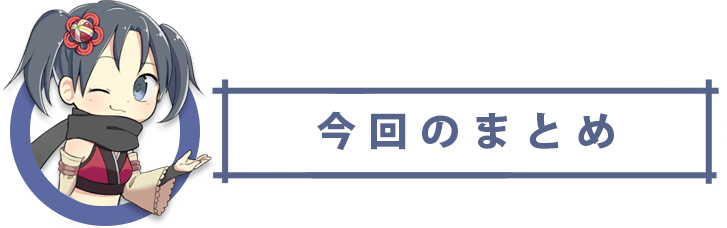
BenQ Screen bar plus の良かったところ
- セットアップが非常に簡単
- デスク周りのみを照らせてモニター裏に集中力をもっていかれない
- 専用コントローラーで直感的に調光ができる
- 環境に合わせて自動で最適な調光をしてくれるモードがある
- スタンドがないのでデスクスペースを取らない
- PCの設定次第で離席したときに自動で消灯させることができる
BenQ Screen bar plus の気になったところ
- 一般的なデスクライトより高価
- モニターがあるところにしか設置できない
以上、「BenQ Screen bar plus」のレビューでした。
ゲーミング環境に必須アイテムかと問われればそうではありませんが、目をいたわりつつ集中力を上げるといった面では、あって損はないアイテムだと言えるでしょう。
また、PC作業をしつつ同じ机で書き仕事もする方にとっては非常に刺さる神アイテムかと思われます。
気になる方は是非チェックしてみてください!